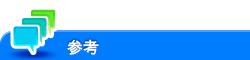ネットワークファクス機能を使いこなしたい
どなたでも変更できる設定
ファクス/スキャンモードのトップ画面の初期表示をカスタマイズするには([ファクス/スキャン設定])
表示するには:
- [設定メニュー]
- [ユーティリティ]
- [カスタマイズ設定]
- [ファクス/スキャン設定]
- [カスタマイズ設定]
- [ユーティリティ]
ファクス/スキャンモードのトップ画面の初期状態を変更します。
設定 | 説明 |
|---|---|
[基本画面表示] | ファクス/スキャンモードのトップ画面の初期表示を選びます(初期値:[登録宛先から])。 |
[プログラム初期表示] | [プログラム]のトップページに表示するページを選びます(初期値:[PAGE1])。 この設定はクラシックスタイル画面のみ適用されます。 |
[アドレス帳初期表示] | [登録宛先から]を表示したとき、最初に表示する検索文字と宛先の種類を選びます。
|
[宛先並び順の初期設定] | [登録宛先から]に表示する宛先の並び順を、登録番号順にするか、登録名順にするかを選びます(初期値:[登録名順])。 登録名順にすると、宛先に設定された[登録名ふりがな]をもとに並替えます。 この設定はクラシックスタイル画面のみ適用されます。 |
[宛先表示方法の初期設定](クラシックスタイル) | クラシックスタイルの[登録宛先から]の初期表示を、ボタン表示にするか、リスト表示にするかを選びます(初期値:[ボタン型])。 |
[宛先表示方法の初期設定](ベーシックスタイル) | ベーシックスタイルの登録宛先一覧の初期表示を、ボタン表示にするか、リスト表示にするかを選びます(初期値:[ボタン型])。 |
[宛先ボタンサイズ] | [登録宛先から]をボタン表示にしたときの、ボタンのサイズを選びます(初期値:[標準])。 この設定はクラシックスタイル画面のみ適用されます。 |
登録宛先を検索するとき、検索ごとに大文字/小文字を区別するには([検索オプション設定])
表示するには:
- [設定メニュー]
- [ユーティリティ]
- [カスタマイズ設定]
- [検索オプション設定]
- [カスタマイズ設定]
- [ユーティリティ]
登録宛先の詳細検索を行う場合の、検索画面の表示内容を設定します。また、本機の機能を検索するかどうかを設定します。
設定 | 説明 |
|---|---|
[英大文字と英小文字] | 登録した宛先を検索するときに、アルファベットの大文字と小文字を区別する場合は、オンにします(初期値:オン)。 |
[検索オプション画面] | アルファベットの大文字と小文字を区別するかどうかを、宛先を検索するときに設定したい場合は、オンにします(初期値:オフ)。 |
[検索項目設定] | [アプリケーション]、[コピー機能]、[スキャン機能]、[ファクス機能]の機能を検索するためのキーを画面に表示する場合は、オンにします(初期値:オン)。 オンにすると、検索する範囲を設定できます。[アプリケーション]、[コピー機能]、[スキャン機能]、[ファクス機能]を検索対象に含めるかどうかを選びます。 |
カラーで送信するときの、圧縮方法の初期値を変更するには([JPEG圧縮方法キー])
表示するには:
- [設定メニュー]
- [ユーティリティ]
- [ファクス/スキャン設定]
- [基本設定]
- [ファクス/スキャン設定]
- [ユーティリティ]
ファクス/スキャンに関する基本的な設定をします。
設定 | 説明 |
|---|---|
[JPEG圧縮方法キー] | カラーで送信するときの圧縮方法の初期値を選びます(初期値:[標準])。 データのサイズは[高画質]が最も大きく、[高圧縮]で最も小さくなります。 |
[白黒2値圧縮方法] | モノクロで送信するときの圧縮方法の初期値を、[MH]または[MMR]から選びます(初期値:[MMR])。 [MH]は[MMR]に比べて、画像データサイズが大きくなります。[MMR]で保存したファイルをコンピューターで開けないときは、[MH]で保存します。 |
[コンパクトPDF/XPS圧縮方式] | コンパクトPDF形式またはコンパクトXPS形式で保存するときの圧縮方法を選びます(初期値:[標準])。 データのサイズは[高画質]が最も大きく、[高圧縮]で最も小さくなります。 |
[ファクス/スキャン初期設定] | ファクス/スキャンモードの初期値(電源をONにしたときや、リセットしたときの設定値)を変更します(初期値:[出荷時の設定値])。 ファクス/スキャンモードのオプション設定の設定値を変更した状態で[現在の設定値]を選ぶことで、設定値を変更できます。 |
[拡大表示初期設定] | 拡大表示でお使いの場合に、ファクス/スキャンモードの初期値(電源をONにしたときや、リセットしたときの設定値)を変更します(初期値:[出荷時の設定値])。 ファクス/スキャンモードのオプション設定の設定値を変更した状態で[現在の設定値]を選ぶことで、設定値を変更できます。 |
[カラーTIFF形式] | 原稿データをTIFF形式で保存するときの圧縮方法を選びます(初期値:[TIFF(TTN2)])。 [TIFF(TTN2)]で保存したファイルをコンピューターで開けないときは、[TIFF(modified TAG)]を選びます。 |
[送信文書名重複回避] | ファイル名に自動的に文字列を付加する場合は、オンにします(初期値:オフ)。 ユーザーがファイル名を指定して送信する場合に、送信先でのファイル名の重複を回避します。 |
[Distributed Scan PDF設定] | スキャンサーバーへ送信するときのファイル形式を、[PDF]または[コンパクトPDF]から選びます(初期値:[コンパクトPDF])。 スキャンプロセスに設定されたファイル形式がPDF形式の場合に適用されます。 |
[Distributed Scan XPS設定] | スキャンサーバーへ送信するときのファイル形式を、[XPS]または[コンパクトXPS]から選びます(初期値:[XPS])。 スキャンプロセスに設定されたファイル形式がXPS形式の場合に適用されます。 |
モノクロで送信するときの、圧縮方法の初期値を変更するには([白黒2値圧縮方法])
表示するには:
- [設定メニュー]
- [ユーティリティ]
- [ファクス/スキャン設定]
- [基本設定]
- [ファクス/スキャン設定]
- [ユーティリティ]
ファクス/スキャンに関する基本的な設定をします。
設定 | 説明 |
|---|---|
[JPEG圧縮方法キー] | カラーで送信するときの圧縮方法の初期値を選びます(初期値:[標準])。 データのサイズは[高画質]が最も大きく、[高圧縮]で最も小さくなります。 |
[白黒2値圧縮方法] | モノクロで送信するときの圧縮方法の初期値を、[MH]または[MMR]から選びます(初期値:[MMR])。 [MH]は[MMR]に比べて、画像データサイズが大きくなります。[MMR]で保存したファイルをコンピューターで開けないときは、[MH]で保存します。 |
[コンパクトPDF/XPS圧縮方式] | コンパクトPDF形式またはコンパクトXPS形式で保存するときの圧縮方法を選びます(初期値:[標準])。 データのサイズは[高画質]が最も大きく、[高圧縮]で最も小さくなります。 |
[ファクス/スキャン初期設定] | ファクス/スキャンモードの初期値(電源をONにしたときや、リセットしたときの設定値)を変更します(初期値:[出荷時の設定値])。 ファクス/スキャンモードのオプション設定の設定値を変更した状態で[現在の設定値]を選ぶことで、設定値を変更できます。 |
[拡大表示初期設定] | 拡大表示でお使いの場合に、ファクス/スキャンモードの初期値(電源をONにしたときや、リセットしたときの設定値)を変更します(初期値:[出荷時の設定値])。 ファクス/スキャンモードのオプション設定の設定値を変更した状態で[現在の設定値]を選ぶことで、設定値を変更できます。 |
[カラーTIFF形式] | 原稿データをTIFF形式で保存するときの圧縮方法を選びます(初期値:[TIFF(TTN2)])。 [TIFF(TTN2)]で保存したファイルをコンピューターで開けないときは、[TIFF(modified TAG)]を選びます。 |
[送信文書名重複回避] | ファイル名に自動的に文字列を付加する場合は、オンにします(初期値:オフ)。 ユーザーがファイル名を指定して送信する場合に、送信先でのファイル名の重複を回避します。 |
[Distributed Scan PDF設定] | スキャンサーバーへ送信するときのファイル形式を、[PDF]または[コンパクトPDF]から選びます(初期値:[コンパクトPDF])。 スキャンプロセスに設定されたファイル形式がPDF形式の場合に適用されます。 |
[Distributed Scan XPS設定] | スキャンサーバーへ送信するときのファイル形式を、[XPS]または[コンパクトXPS]から選びます(初期値:[XPS])。 スキャンプロセスに設定されたファイル形式がXPS形式の場合に適用されます。 |
よく使うスキャン、ファクス機能を標準状態として登録するには([ファクス/スキャン初期設定])
表示するには:
- [設定メニュー]
- [ユーティリティ]
- [ファクス/スキャン設定]
- [基本設定]
- [ファクス/スキャン設定]
- [ユーティリティ]
ファクス/スキャンに関する基本的な設定をします。
設定 | 説明 |
|---|---|
[JPEG圧縮方法キー] | カラーで送信するときの圧縮方法の初期値を選びます(初期値:[標準])。 データのサイズは[高画質]が最も大きく、[高圧縮]で最も小さくなります。 |
[白黒2値圧縮方法] | モノクロで送信するときの圧縮方法の初期値を、[MH]または[MMR]から選びます(初期値:[MMR])。 [MH]は[MMR]に比べて、画像データサイズが大きくなります。[MMR]で保存したファイルをコンピューターで開けないときは、[MH]で保存します。 |
[コンパクトPDF/XPS圧縮方式] | コンパクトPDF形式またはコンパクトXPS形式で保存するときの圧縮方法を選びます(初期値:[標準])。 データのサイズは[高画質]が最も大きく、[高圧縮]で最も小さくなります。 |
[ファクス/スキャン初期設定] | ファクス/スキャンモードの初期値(電源をONにしたときや、リセットしたときの設定値)を変更します(初期値:[出荷時の設定値])。 ファクス/スキャンモードのオプション設定の設定値を変更した状態で[現在の設定値]を選ぶことで、設定値を変更できます。 |
[拡大表示初期設定] | 拡大表示でお使いの場合に、ファクス/スキャンモードの初期値(電源をONにしたときや、リセットしたときの設定値)を変更します(初期値:[出荷時の設定値])。 ファクス/スキャンモードのオプション設定の設定値を変更した状態で[現在の設定値]を選ぶことで、設定値を変更できます。 |
[カラーTIFF形式] | 原稿データをTIFF形式で保存するときの圧縮方法を選びます(初期値:[TIFF(TTN2)])。 [TIFF(TTN2)]で保存したファイルをコンピューターで開けないときは、[TIFF(modified TAG)]を選びます。 |
[送信文書名重複回避] | ファイル名に自動的に文字列を付加する場合は、オンにします(初期値:オフ)。 ユーザーがファイル名を指定して送信する場合に、送信先でのファイル名の重複を回避します。 |
[Distributed Scan PDF設定] | スキャンサーバーへ送信するときのファイル形式を、[PDF]または[コンパクトPDF]から選びます(初期値:[コンパクトPDF])。 スキャンプロセスに設定されたファイル形式がPDF形式の場合に適用されます。 |
[Distributed Scan XPS設定] | スキャンサーバーへ送信するときのファイル形式を、[XPS]または[コンパクトXPS]から選びます(初期値:[XPS])。 スキャンプロセスに設定されたファイル形式がXPS形式の場合に適用されます。 |
よく使うスキャン、ファクス機能(拡大表示)を標準状態として登録するには([拡大表示初期設定])
表示するには:
- [設定メニュー]
- [ユーティリティ]
- [ファクス/スキャン設定]
- [基本設定]
- [ファクス/スキャン設定]
- [ユーティリティ]
ファクス/スキャンに関する基本的な設定をします。
設定 | 説明 |
|---|---|
[JPEG圧縮方法キー] | カラーで送信するときの圧縮方法の初期値を選びます(初期値:[標準])。 データのサイズは[高画質]が最も大きく、[高圧縮]で最も小さくなります。 |
[白黒2値圧縮方法] | モノクロで送信するときの圧縮方法の初期値を、[MH]または[MMR]から選びます(初期値:[MMR])。 [MH]は[MMR]に比べて、画像データサイズが大きくなります。[MMR]で保存したファイルをコンピューターで開けないときは、[MH]で保存します。 |
[コンパクトPDF/XPS圧縮方式] | コンパクトPDF形式またはコンパクトXPS形式で保存するときの圧縮方法を選びます(初期値:[標準])。 データのサイズは[高画質]が最も大きく、[高圧縮]で最も小さくなります。 |
[ファクス/スキャン初期設定] | ファクス/スキャンモードの初期値(電源をONにしたときや、リセットしたときの設定値)を変更します(初期値:[出荷時の設定値])。 ファクス/スキャンモードのオプション設定の設定値を変更した状態で[現在の設定値]を選ぶことで、設定値を変更できます。 |
[拡大表示初期設定] | 拡大表示でお使いの場合に、ファクス/スキャンモードの初期値(電源をONにしたときや、リセットしたときの設定値)を変更します(初期値:[出荷時の設定値])。 ファクス/スキャンモードのオプション設定の設定値を変更した状態で[現在の設定値]を選ぶことで、設定値を変更できます。 |
[カラーTIFF形式] | 原稿データをTIFF形式で保存するときの圧縮方法を選びます(初期値:[TIFF(TTN2)])。 [TIFF(TTN2)]で保存したファイルをコンピューターで開けないときは、[TIFF(modified TAG)]を選びます。 |
[送信文書名重複回避] | ファイル名に自動的に文字列を付加する場合は、オンにします(初期値:オフ)。 ユーザーがファイル名を指定して送信する場合に、送信先でのファイル名の重複を回避します。 |
[Distributed Scan PDF設定] | スキャンサーバーへ送信するときのファイル形式を、[PDF]または[コンパクトPDF]から選びます(初期値:[コンパクトPDF])。 スキャンプロセスに設定されたファイル形式がPDF形式の場合に適用されます。 |
[Distributed Scan XPS設定] | スキャンサーバーへ送信するときのファイル形式を、[XPS]または[コンパクトXPS]から選びます(初期値:[XPS])。 スキャンプロセスに設定されたファイル形式がXPS形式の場合に適用されます。 |
TIFF形式で保存したファイルをコンピューターで開けないときに、圧縮方法を変更して開けるようにするには([カラーTIFF形式])
表示するには:
- [設定メニュー]
- [ユーティリティ]
- [ファクス/スキャン設定]
- [基本設定]
- [ファクス/スキャン設定]
- [ユーティリティ]
ファクス/スキャンに関する基本的な設定をします。
設定 | 説明 |
|---|---|
[JPEG圧縮方法キー] | カラーで送信するときの圧縮方法の初期値を選びます(初期値:[標準])。 データのサイズは[高画質]が最も大きく、[高圧縮]で最も小さくなります。 |
[白黒2値圧縮方法] | モノクロで送信するときの圧縮方法の初期値を、[MH]または[MMR]から選びます(初期値:[MMR])。 [MH]は[MMR]に比べて、画像データサイズが大きくなります。[MMR]で保存したファイルをコンピューターで開けないときは、[MH]で保存します。 |
[コンパクトPDF/XPS圧縮方式] | コンパクトPDF形式またはコンパクトXPS形式で保存するときの圧縮方法を選びます(初期値:[標準])。 データのサイズは[高画質]が最も大きく、[高圧縮]で最も小さくなります。 |
[ファクス/スキャン初期設定] | ファクス/スキャンモードの初期値(電源をONにしたときや、リセットしたときの設定値)を変更します(初期値:[出荷時の設定値])。 ファクス/スキャンモードのオプション設定の設定値を変更した状態で[現在の設定値]を選ぶことで、設定値を変更できます。 |
[拡大表示初期設定] | 拡大表示でお使いの場合に、ファクス/スキャンモードの初期値(電源をONにしたときや、リセットしたときの設定値)を変更します(初期値:[出荷時の設定値])。 ファクス/スキャンモードのオプション設定の設定値を変更した状態で[現在の設定値]を選ぶことで、設定値を変更できます。 |
[カラーTIFF形式] | 原稿データをTIFF形式で保存するときの圧縮方法を選びます(初期値:[TIFF(TTN2)])。 [TIFF(TTN2)]で保存したファイルをコンピューターで開けないときは、[TIFF(modified TAG)]を選びます。 |
[送信文書名重複回避] | ファイル名に自動的に文字列を付加する場合は、オンにします(初期値:オフ)。 ユーザーがファイル名を指定して送信する場合に、送信先でのファイル名の重複を回避します。 |
[Distributed Scan PDF設定] | スキャンサーバーへ送信するときのファイル形式を、[PDF]または[コンパクトPDF]から選びます(初期値:[コンパクトPDF])。 スキャンプロセスに設定されたファイル形式がPDF形式の場合に適用されます。 |
[Distributed Scan XPS設定] | スキャンサーバーへ送信するときのファイル形式を、[XPS]または[コンパクトXPS]から選びます(初期値:[XPS])。 スキャンプロセスに設定されたファイル形式がXPS形式の場合に適用されます。 |
管理者だけが変更できる設定
メールアドレスの入力の手間を省くために、メールアドレスのPrefixとSuffixを登録するには([アドレス入力付加設定])
表示するには:
- [設定メニュー]
- [管理者]
- [宛先登録]
- [アドレス入力付加設定]
- [宛先登録]
- [管理者]
アドレス入力付加機能を使う場合は、オンにします(初期値:オフ)。
アドレス入力付加機能を使うと、メールアドレスを入力するときに、[Prefix/Suffix](こちら)で登録したPrefix/Suffixを呼出せます。
ファクスを受信したときの、印刷を開始するタイミングを変更するには([受信印刷出力])
表示するには:
- [設定メニュー]
- [管理者]
- [環境設定]
- [出力設定]
- [受信印刷出力]
- [出力設定]
- [環境設定]
- [管理者]
プリント/ファクスの受信データの印刷を開始するタイミングを選びます。
設定 | 説明 |
|---|---|
[プリンター] | プリントの受信データの印刷を開始するタイミングを選びます(初期値:[同時印刷])。
|
[ファクス] | ファクスの受信データの印刷を開始するタイミングを選びます(初期値:[一括印刷])。
|
ファクス/スキャンプログラムの使用を禁止するには([プログラム機能禁止設定])
表示するには:
- [設定メニュー]
- [管理者]
- [セキュリティー]
- [ユーザー操作禁止設定]
- [セキュリティー]
- [管理者]
ユーザーに対して、変更や削除の操作を制限するための設定をします。
設定 | 説明 |
|---|---|
[登録宛先変更] | ユーザーに対して、宛先の登録や変更を許可するかどうかを選びます(初期値:[許可])。 |
[生体/ICカード情報登録] | ユーザーに対して、自身の生体認証情報やICカード情報の登録や削除を許可する場合は、オンにします(初期値:オフ)。 |
[Fromアドレス変更] | ユーザーに対して、E-mail送信の発信元のメールアドレス(Fromアドレス)の変更を許可するかどうかを選びます(初期値:[許可](ユーザー認証なしの場合)/[ユーザーアドレス優先](ユーザー認証ありの場合))。
|
[ユーザー毎のユーザー認証/部門認証の連動] | ユーザーに対して、ユーザー認証と部門認証の連動設定の変更を許可する場合は、オンにします(初期値:オン)。 この設定は、[ユーザー認証/部門認証の連動](こちら)が[ユーザーが設定する]に設定されている場合に表示されます。 |
[プログラム機能禁止設定] | ユーザーに対して、コピープログラムやファクス/スキャンプログラムの使用を禁止する場合は、オンにします(初期値:オフ)。 |
[複数宛先禁止設定] | ユーザーに対して、同報送信を禁止する場合は、オンにします(初期値:オン)。 |
[同報宛先の連続選択を禁止する] | 宛先を連続して選択するときに確認画面を表示する場合は、オンにします(初期値:オン)。 この設定は、[複数宛先禁止設定]がオフに設定されている場合に設定できます。 |
[グループ宛先の全選択を許可する] | グループ宛先の指定画面に[全選択]キーを表示する場合は、オンにします(初期値:オフ)。 この設定は、[複数宛先禁止設定]がオフ、[同報宛先の連続選択を禁止する]がオンに設定されている場合に設定できます。 |
[ジョブ優先順位変更] | ユーザーに対して、ジョブの優先順位の変更を許可する場合は、オンにします(初期値:オン)。 |
[他ユーザージョブ削除] | ユーザーに対して、他ユーザーのジョブの削除を許可する場合は、オンにします(初期値:オフ)。 |
[登録倍率変更] | ユーザーに対して、登録倍率の変更を許可する場合は、オンにします(初期値:オン)。 |
[登録オーバーレイ変更] | ユーザーに対して、登録されているオーバーレイ画像の上書きや削除を許可する場合は、オンにします(初期値:オン)。 |
宛先登録、Fromアドレスなど、ユーザーが変更できる機能を制限するには([ユーザー操作禁止設定])
表示するには:
- [設定メニュー]
- [管理者]
- [セキュリティー]
- [ユーザー操作禁止設定]
- [セキュリティー]
- [管理者]
ユーザーに対して、変更や削除の操作を制限するための設定をします。
設定 | 説明 |
|---|---|
[登録宛先変更] | ユーザーに対して、宛先の登録や変更を許可するかどうかを選びます(初期値:[許可])。 |
[生体/ICカード情報登録] | ユーザーに対して、自身の生体認証情報やICカード情報の登録や削除を許可する場合は、オンにします(初期値:オフ)。 |
[Fromアドレス変更] | ユーザーに対して、E-mail送信の発信元のメールアドレス(Fromアドレス)の変更を許可するかどうかを選びます(初期値:[許可](ユーザー認証なしの場合)/[ユーザーアドレス優先](ユーザー認証ありの場合))。
|
[ユーザー毎のユーザー認証/部門認証の連動] | ユーザーに対して、ユーザー認証と部門認証の連動設定の変更を許可する場合は、オンにします(初期値:オン)。 この設定は、[ユーザー認証/部門認証の連動](こちら)が[ユーザーが設定する]に設定されている場合に表示されます。 |
[プログラム機能禁止設定] | ユーザーに対して、コピープログラムやファクス/スキャンプログラムの使用を禁止する場合は、オンにします(初期値:オフ)。 |
[複数宛先禁止設定] | ユーザーに対して、同報送信を禁止する場合は、オンにします(初期値:オン)。 |
[同報宛先の連続選択を禁止する] | 宛先を連続して選択するときに確認画面を表示する場合は、オンにします(初期値:オン)。 この設定は、[複数宛先禁止設定]がオフに設定されている場合に設定できます。 |
[グループ宛先の全選択を許可する] | グループ宛先の指定画面に[全選択]キーを表示する場合は、オンにします(初期値:オフ)。 この設定は、[複数宛先禁止設定]がオフ、[同報宛先の連続選択を禁止する]がオンに設定されている場合に設定できます。 |
[ジョブ優先順位変更] | ユーザーに対して、ジョブの優先順位の変更を許可する場合は、オンにします(初期値:オン)。 |
[他ユーザージョブ削除] | ユーザーに対して、他ユーザーのジョブの削除を許可する場合は、オンにします(初期値:オフ)。 |
[登録倍率変更] | ユーザーに対して、登録倍率の変更を許可する場合は、オンにします(初期値:オン)。 |
[登録オーバーレイ変更] | ユーザーに対して、登録されているオーバーレイ画像の上書きや削除を許可する場合は、オンにします(初期値:オン)。 |
複数の宛先への送信(同報送信)を禁止するには([複数宛先禁止設定])
表示するには:
- [設定メニュー]
- [管理者]
- [セキュリティー]
- [ユーザー操作禁止設定]
- [セキュリティー]
- [管理者]
ユーザーに対して、変更や削除の操作を制限するための設定をします。
設定 | 説明 |
|---|---|
[登録宛先変更] | ユーザーに対して、宛先の登録や変更を許可するかどうかを選びます(初期値:[許可])。 |
[生体/ICカード情報登録] | ユーザーに対して、自身の生体認証情報やICカード情報の登録や削除を許可する場合は、オンにします(初期値:オフ)。 |
[Fromアドレス変更] | ユーザーに対して、E-mail送信の発信元のメールアドレス(Fromアドレス)の変更を許可するかどうかを選びます(初期値:[許可](ユーザー認証なしの場合)/[ユーザーアドレス優先](ユーザー認証ありの場合))。
|
[ユーザー毎のユーザー認証/部門認証の連動] | ユーザーに対して、ユーザー認証と部門認証の連動設定の変更を許可する場合は、オンにします(初期値:オン)。 この設定は、[ユーザー認証/部門認証の連動](こちら)が[ユーザーが設定する]に設定されている場合に表示されます。 |
[プログラム機能禁止設定] | ユーザーに対して、コピープログラムやファクス/スキャンプログラムの使用を禁止する場合は、オンにします(初期値:オフ)。 |
[複数宛先禁止設定] | ユーザーに対して、同報送信を禁止する場合は、オンにします(初期値:オン)。 |
[同報宛先の連続選択を禁止する] | 宛先を連続して選択するときに確認画面を表示する場合は、オンにします(初期値:オン)。 この設定は、[複数宛先禁止設定]がオフに設定されている場合に設定できます。 |
[グループ宛先の全選択を許可する] | グループ宛先の指定画面に[全選択]キーを表示する場合は、オンにします(初期値:オフ)。 この設定は、[複数宛先禁止設定]がオフ、[同報宛先の連続選択を禁止する]がオンに設定されている場合に設定できます。 |
[ジョブ優先順位変更] | ユーザーに対して、ジョブの優先順位の変更を許可する場合は、オンにします(初期値:オン)。 |
[他ユーザージョブ削除] | ユーザーに対して、他ユーザーのジョブの削除を許可する場合は、オンにします(初期値:オフ)。 |
[登録倍率変更] | ユーザーに対して、登録倍率の変更を許可する場合は、オンにします(初期値:オン)。 |
[登録オーバーレイ変更] | ユーザーに対して、登録されているオーバーレイ画像の上書きや削除を許可する場合は、オンにします(初期値:オン)。 |
ヘッダー/フッターに追加する情報を登録するには([ヘッダー/フッター登録])
表示するには:
- [設定メニュー]
- [管理者]
- [環境設定]
- [スタンプ設定]
- [ヘッダー/フッター登録]
- [スタンプ設定]
- [環境設定]
- [管理者]
ヘッダー/フッターのプログラムの登録や、登録されているプログラムの変更や削除ができます。
ヘッダー/フッターを新しく登録するときは、ヘッダー/フッター一覧で未登録の番号を指定してから、[確認/変更]を選びます。
設定 | 説明 |
|---|---|
[登録名称] | 登録するヘッダー/フッターの名前を入力します(半角16文字/全角8文字以内)。 |
[カラー] | 印字する文字の色を選びます。 |
[印字ページ] | ヘッダー/フッターを印字するページの範囲を選びます。 |
[サイズ] | 印字する文字のサイズを選びます。 |
[文字種類] | 印字する文字のフォントを選びます。 |
[日時/時刻設定] | [ヘッダー]または[フッター]の[日時設定]を[印刷する]に設定した場合の、日時の表示形式を選びます。 |
[配布番号指定] | [ヘッダー]または[フッター]の[配布番号]を[印刷する]に設定した場合の、配布番号の表示内容を設定します。
|
[ヘッダー]/[フッター] | ヘッダー/フッターに印字する項目を設定します。
|
登録済みのヘッダー/フッターを編集/削除するときは、ヘッダー/フッター一覧で編集/削除するヘッダー/フッターを指定してから、[確認/変更]/[削除]を選びます。
読込んだ原稿データのファイル名の初期値を設定するには([スキャン文書名設定])
表示するには:
- [設定メニュー]
- [管理者]
- [環境設定]
- [スキャン文書名設定]
- [環境設定]
- [管理者]
読込んだ原稿データを保存するときのファイル名の初期値を変更します。
ファイル名は、「機能の頭文字」+「追加する文字列」+「日付」+「連番」+「ページ番号」+「拡張子」となります。
設定 | 説明 |
|---|---|
[機能の頭文字] | ファイル名に機能の頭文字を付けるかどうかを選びます(初期値:[付ける])。ファイル名の頭に、以下の文字が付きます。 C:コピー S:ファクス/スキャン、ボックス P:プリンター |
[追加する文字列] | ファイル名に装置名を追加するか、任意の文字列を追加するかを選びます(初期値:[装置名])。任意の文字列を追加するときは、追加する文字列を入力します。 装置名には、[本体登録]-[本体アドレス登録]-[装置名称]の名前を使います。 |
登録されているE-mailの件名と本文を記載したリストを印刷するには([件名/本文リスト])
表示するには:
- [設定メニュー]
- [管理者]
- [宛先登録]
- [宛先登録リスト]
- [件名/本文リスト]
- [宛先登録リスト]
- [宛先登録]
- [管理者]
本機に登録されているE-mailの件名と本文の一覧を印刷できます。
必要に応じて印刷設定を変更し、[実行]で印刷を開始します。
送信したファクスに印字される発信元名が印字されるようにするかどうか設定するには([発信元/ファクスID登録])
表示するには:
- [設定メニュー]
- [管理者]
- [ファクス設定]
- [発信元/ファクスID登録]
- [ファクス設定]
- [管理者]
ファクスを送信するときに、発信元情報として印字する本機の名前や会社名(発信元名)と、ファクス番号を登録します。本機から送信するファクスには、自動的に発信元情報が付加されます。
設定 | 説明 | |
|---|---|---|
[ファクスID] | 本機のファクス番号を入力します(半角数字20桁以内、記号は#、*、+、スペースを使用可能)。 入力したファクス番号は発信元情報として印字されます。 | |
新しく発信元名を登録するときは、発信元名一覧で未登録の番号を指定してから、[編集]を選びます。
設定 | 説明 |
|---|---|
[登録No.] | 登録番号を表示します。 |
[発信元名] | 発信元名を入力します(半角30文字/全角15文字以内)。 |
登録済みの発信元名を編集/削除するときは、発信元名一覧で編集/削除する発信元名を指定してから、[編集]/[削除]を選びます。
発信元名は、20件まで登録でき、送信先に応じて使い分けることができます。発信元名一覧の[デフォルト]で、発信元名の初期値を選びます。
送信したファクスに印字される発信元情報の位置を指定するには([発信元情報])
表示するには:
- [設定メニュー]
- [管理者]
- [ファクス設定]
- [発信元/受信情報]
- [ファクス設定]
- [管理者]
送受信するファクスの発信元情報や受信情報の印字のしかたを設定します。
設定 | 説明 |
|---|---|
[発信元情報] | 送信するファクスに印字する発信元情報の位置を選びます(初期値:[原稿外])。
|
[発信元情報印字領域] | 発信元情報を印字するときの文字のサイズを選びます(初期値:[小さめ])。
|
[相手先印字] | 発信元情報として送信先のファクス番号を印字するかどうかを選びます(初期値:[ON])。 [OFF]を選ぶと、送信先のファクス番号に代えて、本機のファクス番号を印字します。 |
[受信情報] | 受信したファクスに印字する受信情報の位置を選びます(初期値:[OFF])。
|
送信したファクスに印字される発信元情報の文字サイズを変更するには([発信元情報印字領域])
表示するには:
- [設定メニュー]
- [管理者]
- [ファクス設定]
- [発信元/受信情報]
- [ファクス設定]
- [管理者]
送受信するファクスの発信元情報や受信情報の印字のしかたを設定します。
設定 | 説明 |
|---|---|
[発信元情報] | 送信するファクスに印字する発信元情報の位置を選びます(初期値:[原稿外])。
|
[発信元情報印字領域] | 発信元情報を印字するときの文字のサイズを選びます(初期値:[小さめ])。
|
[相手先印字] | 発信元情報として送信先のファクス番号を印字するかどうかを選びます(初期値:[ON])。 [OFF]を選ぶと、送信先のファクス番号に代えて、本機のファクス番号を印字します。 |
[受信情報] | 受信したファクスに印字する受信情報の位置を選びます(初期値:[OFF])。
|
受信したファクスに受信日時、受信番号を印字するかどうかを設定するには([受信情報])
表示するには:
- [設定メニュー]
- [管理者]
- [ファクス設定]
- [発信元/受信情報]
- [ファクス設定]
- [管理者]
送受信するファクスの発信元情報や受信情報の印字のしかたを設定します。
設定 | 説明 |
|---|---|
[発信元情報] | 送信するファクスに印字する発信元情報の位置を選びます(初期値:[原稿外])。
|
[発信元情報印字領域] | 発信元情報を印字するときの文字のサイズを選びます(初期値:[小さめ])。
|
[相手先印字] | 発信元情報として送信先のファクス番号を印字するかどうかを選びます(初期値:[ON])。 [OFF]を選ぶと、送信先のファクス番号に代えて、本機のファクス番号を印字します。 |
[受信情報] | 受信したファクスに印字する受信情報の位置を選びます(初期値:[OFF])。
|
IPアドレスファクスを送信できなかった場合に、自動でリダイアルする回数を変更するには([オートリダイアル回数])
表示するには:
- [設定メニュー]
- [管理者]
- [ファクス設定]
- [回線パラメーター設定]
- [ファクス設定]
- [管理者]
電話回線の種類(ダイアル方式)や、ファクスの受信方式など、本機でファクス機能を使うための環境を設定します。
設定 | 説明 |
|---|---|
[ダイアル方式] | お使いの環境に合わせて、回線の種類を選びます(初期値:[PB])。 |
[受信方式] | ファクスの受信方法を選びます(初期値:[自動受信])。
|
[着信回数設定] | ファクスを自動受信する場合に、必要に応じて、受信を開始するまでの呼出音の回数を変更します(初期値:[2]回)。 |
[オートリダイアル回数] | ファクスを正常に送信できなかった場合、本機は一定時間経過後に自動的にリダイアルします。必要に応じて、リダイアルの回数を変更します(初期値:[3]回)。 |
[オートリダイアル間隔] | [オートリダイアル回数]を設定したときに、必要に応じて、リダイアルの間隔を変更します(初期値:[3]分)。 |
[手動受信時V34設定] | ファクスを手動受信するとき、V.34機能を解除する場合は、ONにします(初期値:オフ)。 |
[TEL/FAX自動切換え] | 本機に電話機を接続してお使いの環境で、TEL/FAX自動切換え機能を使う場合は、オンにします(初期値:オフ)。着信がファクスなのか電話なのかを自動的に検知し、着信がファクスのときは、自動的にファクスの受信を開始します。
|
[外部電話切離し] | 本機に電話機を接続してお使いの環境で、ファクスの着信時に電話機を鳴らさない場合は、オンにします(初期値:オフ)。オフにすると、ファクスの着信時にも電話機が鳴ります。 |
[留守番電話接続設定] | 本機に電話機を接続してお使いの環境で、留守番電話機能を使う場合は、オンにします(初期値:オフ)。 着信がファクスなのか電話なのかを自動的に検知し、着信がファクスのときは自動的にファクスの受信を開始します。電話のときは留守番電話メッセージを再生します。 |
[回線モニター音] | ファクス通信時に回線上の通信音をモニターする場合は、オンにします(初期値:オフ)。 |
[回線モニター音レベル(送信)] | ファクス送信時の回線のモニター音レベルを設定します(初期値:[3])。 ファクス通信を行う場合、本機と相手機双方が送受信音を発するため、本機で送信・受信どちらかのモニター音レベルを[0]に設定しても、モニター音を消すことはできません。モニター音を消したい場合は、[回線モニター音レベル(送信)]と[回線モニター音レベル(受信)]の両方を[0]に設定するか、[回線モニター音]をオフに設定してください。 |
[回線モニター音レベル(受信)] | ファクス受信時の回線のモニター音レベルを設定します(初期値:[4])。 ファクス受信時の音をモニターする場合は、相手機(交換機やTAも含む)が出す音をモニターします。 |
[ポーズ時間] | ポーズ(P)をダイアルしたときに空ける間隔を変更します(初期値:[1]秒)。 |
IPアドレスファクスを送信できなかった場合に、自動でリダイアルする間隔を変更するには([オートリダイアル間隔])
表示するには:
- [設定メニュー]
- [管理者]
- [ファクス設定]
- [回線パラメーター設定]
- [ファクス設定]
- [管理者]
電話回線の種類(ダイアル方式)や、ファクスの受信方式など、本機でファクス機能を使うための環境を設定します。
設定 | 説明 |
|---|---|
[ダイアル方式] | お使いの環境に合わせて、回線の種類を選びます(初期値:[PB])。 |
[受信方式] | ファクスの受信方法を選びます(初期値:[自動受信])。
|
[着信回数設定] | ファクスを自動受信する場合に、必要に応じて、受信を開始するまでの呼出音の回数を変更します(初期値:[2]回)。 |
[オートリダイアル回数] | ファクスを正常に送信できなかった場合、本機は一定時間経過後に自動的にリダイアルします。必要に応じて、リダイアルの回数を変更します(初期値:[3]回)。 |
[オートリダイアル間隔] | [オートリダイアル回数]を設定したときに、必要に応じて、リダイアルの間隔を変更します(初期値:[3]分)。 |
[手動受信時V34設定] | ファクスを手動受信するとき、V.34機能を解除する場合は、ONにします(初期値:オフ)。 |
[TEL/FAX自動切換え] | 本機に電話機を接続してお使いの環境で、TEL/FAX自動切換え機能を使う場合は、オンにします(初期値:オフ)。着信がファクスなのか電話なのかを自動的に検知し、着信がファクスのときは、自動的にファクスの受信を開始します。
|
[外部電話切離し] | 本機に電話機を接続してお使いの環境で、ファクスの着信時に電話機を鳴らさない場合は、オンにします(初期値:オフ)。オフにすると、ファクスの着信時にも電話機が鳴ります。 |
[留守番電話接続設定] | 本機に電話機を接続してお使いの環境で、留守番電話機能を使う場合は、オンにします(初期値:オフ)。 着信がファクスなのか電話なのかを自動的に検知し、着信がファクスのときは自動的にファクスの受信を開始します。電話のときは留守番電話メッセージを再生します。 |
[回線モニター音] | ファクス通信時に回線上の通信音をモニターする場合は、オンにします(初期値:オフ)。 |
[回線モニター音レベル(送信)] | ファクス送信時の回線のモニター音レベルを設定します(初期値:[3])。 ファクス通信を行う場合、本機と相手機双方が送受信音を発するため、本機で送信・受信どちらかのモニター音レベルを[0]に設定しても、モニター音を消すことはできません。モニター音を消したい場合は、[回線モニター音レベル(送信)]と[回線モニター音レベル(受信)]の両方を[0]に設定するか、[回線モニター音]をオフに設定してください。 |
[回線モニター音レベル(受信)] | ファクス受信時の回線のモニター音レベルを設定します(初期値:[4])。 ファクス受信時の音をモニターする場合は、相手機(交換機やTAも含む)が出す音をモニターします。 |
[ポーズ時間] | ポーズ(P)をダイアルしたときに空ける間隔を変更します(初期値:[1]秒)。 |
複数ページのファクスを受信したときに、両面印刷するかどうかを設定するには([受信原稿両面印刷])
表示するには:
- [設定メニュー]
- [管理者]
- [ファクス設定]
- [送信/受信設定]
- [ファクス設定]
- [管理者]
本機で受信したファクスの印刷設定を変更します。また、ポーリング送信時のファイルの扱いを設定します。
設定 | 説明 |
|---|---|
[受信原稿両面印刷] | 複数ページのファクスを用紙の両面に印刷する場合は、オンにします(初期値:オフ)。 [ページ分割記録]をオンにした場合は、設定できません。 |
[インチ系用紙優先選択] | ファクスをインチ系の用紙に優先的に印刷する場合は、オンにします(初期値:オフ)。 |
[記録用紙優先選択] | ファクスを印刷する用紙の選択基準を選びます(初期値:[自動選択])。
|
[記録用紙サイズ] | 受信したファクスを印刷する用紙のサイズを選びます。 初期値は[インチ系用紙優先選択]の設定によって異なります。 |
[ボックス番号エラー動作] | 本機のボックスを使ってファクスを受信する場合に、本機に登録されていないボックスが指定されたときの動作を選びます(初期値:[印刷])。
|
[着信拒否時の動作] | ナンバーディスプレイ機能をお使いの場合に、受信を拒否するファクス番号(着信拒否宛先)から着信したときの動作を選びます(初期値:[回線切断])。 |
[給紙トレイ設定] | ファクスを印刷するときに使う給紙トレイを指定します(初期値:[自動])。 |
[給紙トレイ許可設定] | [給紙トレイ設定]が[自動]に設定されている場合に、ファクスの印刷を許可するトレイをオンにします(初期値:オン)。 |
[縮小率] | ファクスを印刷するときの縮小率を変更します(初期値:[96%])。 |
[ページ分割記録] | 定形サイズよりも長いファクスを受信したときに、ページを分割して印刷する場合は、オンにします(初期値:オフ)。 [受信原稿両面印刷]をオンにした場合は、設定できません。 |
[ポーリング送信後文書] | ポーリング送信機能でポーリング用のファイルを登録してお使いの場合に、ポーリング指示によってファイルが送信されたあと、ファイルを削除するかどうかを選びます(初期値:[削除する])。 |
[受信印刷部数] | ファクスを印刷する部数を変更します(初期値:[1]部)。 |
[受信文書印刷設定] | 受信したネットワークファクスを、カラーで印刷するかモノクロで印刷するかを選びます(初期値:[カラー・ブラック許可])。 モノクロ印刷だけに制限したい場合は、[ブラックのみ許可]を選びます。 |
受信したファクスをインチ系の用紙に優先的に印刷するかどうかを設定するには([インチ系用紙優先選択])
表示するには:
- [設定メニュー]
- [管理者]
- [ファクス設定]
- [送信/受信設定]
- [ファクス設定]
- [管理者]
本機で受信したファクスの印刷設定を変更します。また、ポーリング送信時のファイルの扱いを設定します。
設定 | 説明 |
|---|---|
[受信原稿両面印刷] | 複数ページのファクスを用紙の両面に印刷する場合は、オンにします(初期値:オフ)。 [ページ分割記録]をオンにした場合は、設定できません。 |
[インチ系用紙優先選択] | ファクスをインチ系の用紙に優先的に印刷する場合は、オンにします(初期値:オフ)。 |
[記録用紙優先選択] | ファクスを印刷する用紙の選択基準を選びます(初期値:[自動選択])。
|
[記録用紙サイズ] | 受信したファクスを印刷する用紙のサイズを選びます。 初期値は[インチ系用紙優先選択]の設定によって異なります。 |
[ボックス番号エラー動作] | 本機のボックスを使ってファクスを受信する場合に、本機に登録されていないボックスが指定されたときの動作を選びます(初期値:[印刷])。
|
[着信拒否時の動作] | ナンバーディスプレイ機能をお使いの場合に、受信を拒否するファクス番号(着信拒否宛先)から着信したときの動作を選びます(初期値:[回線切断])。 |
[給紙トレイ設定] | ファクスを印刷するときに使う給紙トレイを指定します(初期値:[自動])。 |
[給紙トレイ許可設定] | [給紙トレイ設定]が[自動]に設定されている場合に、ファクスの印刷を許可するトレイをオンにします(初期値:オン)。 |
[縮小率] | ファクスを印刷するときの縮小率を変更します(初期値:[96%])。 |
[ページ分割記録] | 定形サイズよりも長いファクスを受信したときに、ページを分割して印刷する場合は、オンにします(初期値:オフ)。 [受信原稿両面印刷]をオンにした場合は、設定できません。 |
[ポーリング送信後文書] | ポーリング送信機能でポーリング用のファイルを登録してお使いの場合に、ポーリング指示によってファイルが送信されたあと、ファイルを削除するかどうかを選びます(初期値:[削除する])。 |
[受信印刷部数] | ファクスを印刷する部数を変更します(初期値:[1]部)。 |
[受信文書印刷設定] | 受信したネットワークファクスを、カラーで印刷するかモノクロで印刷するかを選びます(初期値:[カラー・ブラック許可])。 モノクロ印刷だけに制限したい場合は、[ブラックのみ許可]を選びます。 |
受信したファクスを印刷する、用紙の選択基準を変更するには([記録用紙優先選択])
表示するには:
- [設定メニュー]
- [管理者]
- [ファクス設定]
- [送信/受信設定]
- [ファクス設定]
- [管理者]
本機で受信したファクスの印刷設定を変更します。また、ポーリング送信時のファイルの扱いを設定します。
設定 | 説明 |
|---|---|
[受信原稿両面印刷] | 複数ページのファクスを用紙の両面に印刷する場合は、オンにします(初期値:オフ)。 [ページ分割記録]をオンにした場合は、設定できません。 |
[インチ系用紙優先選択] | ファクスをインチ系の用紙に優先的に印刷する場合は、オンにします(初期値:オフ)。 |
[記録用紙優先選択] | ファクスを印刷する用紙の選択基準を選びます(初期値:[自動選択])。
|
[記録用紙サイズ] | 受信したファクスを印刷する用紙のサイズを選びます。 初期値は[インチ系用紙優先選択]の設定によって異なります。 |
[ボックス番号エラー動作] | 本機のボックスを使ってファクスを受信する場合に、本機に登録されていないボックスが指定されたときの動作を選びます(初期値:[印刷])。
|
[着信拒否時の動作] | ナンバーディスプレイ機能をお使いの場合に、受信を拒否するファクス番号(着信拒否宛先)から着信したときの動作を選びます(初期値:[回線切断])。 |
[給紙トレイ設定] | ファクスを印刷するときに使う給紙トレイを指定します(初期値:[自動])。 |
[給紙トレイ許可設定] | [給紙トレイ設定]が[自動]に設定されている場合に、ファクスの印刷を許可するトレイをオンにします(初期値:オン)。 |
[縮小率] | ファクスを印刷するときの縮小率を変更します(初期値:[96%])。 |
[ページ分割記録] | 定形サイズよりも長いファクスを受信したときに、ページを分割して印刷する場合は、オンにします(初期値:オフ)。 [受信原稿両面印刷]をオンにした場合は、設定できません。 |
[ポーリング送信後文書] | ポーリング送信機能でポーリング用のファイルを登録してお使いの場合に、ポーリング指示によってファイルが送信されたあと、ファイルを削除するかどうかを選びます(初期値:[削除する])。 |
[受信印刷部数] | ファクスを印刷する部数を変更します(初期値:[1]部)。 |
[受信文書印刷設定] | 受信したネットワークファクスを、カラーで印刷するかモノクロで印刷するかを選びます(初期値:[カラー・ブラック許可])。 モノクロ印刷だけに制限したい場合は、[ブラックのみ許可]を選びます。 |
受信したファクスを印刷する、用紙のサイズを指定するには([記録用紙サイズ])
表示するには:
- [設定メニュー]
- [管理者]
- [ファクス設定]
- [送信/受信設定]
- [ファクス設定]
- [管理者]
本機で受信したファクスの印刷設定を変更します。また、ポーリング送信時のファイルの扱いを設定します。
設定 | 説明 |
|---|---|
[受信原稿両面印刷] | 複数ページのファクスを用紙の両面に印刷する場合は、オンにします(初期値:オフ)。 [ページ分割記録]をオンにした場合は、設定できません。 |
[インチ系用紙優先選択] | ファクスをインチ系の用紙に優先的に印刷する場合は、オンにします(初期値:オフ)。 |
[記録用紙優先選択] | ファクスを印刷する用紙の選択基準を選びます(初期値:[自動選択])。
|
[記録用紙サイズ] | 受信したファクスを印刷する用紙のサイズを選びます。 初期値は[インチ系用紙優先選択]の設定によって異なります。 |
[ボックス番号エラー動作] | 本機のボックスを使ってファクスを受信する場合に、本機に登録されていないボックスが指定されたときの動作を選びます(初期値:[印刷])。
|
[着信拒否時の動作] | ナンバーディスプレイ機能をお使いの場合に、受信を拒否するファクス番号(着信拒否宛先)から着信したときの動作を選びます(初期値:[回線切断])。 |
[給紙トレイ設定] | ファクスを印刷するときに使う給紙トレイを指定します(初期値:[自動])。 |
[給紙トレイ許可設定] | [給紙トレイ設定]が[自動]に設定されている場合に、ファクスの印刷を許可するトレイをオンにします(初期値:オン)。 |
[縮小率] | ファクスを印刷するときの縮小率を変更します(初期値:[96%])。 |
[ページ分割記録] | 定形サイズよりも長いファクスを受信したときに、ページを分割して印刷する場合は、オンにします(初期値:オフ)。 [受信原稿両面印刷]をオンにした場合は、設定できません。 |
[ポーリング送信後文書] | ポーリング送信機能でポーリング用のファイルを登録してお使いの場合に、ポーリング指示によってファイルが送信されたあと、ファイルを削除するかどうかを選びます(初期値:[削除する])。 |
[受信印刷部数] | ファクスを印刷する部数を変更します(初期値:[1]部)。 |
[受信文書印刷設定] | 受信したネットワークファクスを、カラーで印刷するかモノクロで印刷するかを選びます(初期値:[カラー・ブラック許可])。 モノクロ印刷だけに制限したい場合は、[ブラックのみ許可]を選びます。 |
受信したファクスを印刷する、用紙の給紙トレイを指定するには([給紙トレイ設定])
表示するには:
- [設定メニュー]
- [管理者]
- [ファクス設定]
- [送信/受信設定]
- [ファクス設定]
- [管理者]
本機で受信したファクスの印刷設定を変更します。また、ポーリング送信時のファイルの扱いを設定します。
設定 | 説明 |
|---|---|
[受信原稿両面印刷] | 複数ページのファクスを用紙の両面に印刷する場合は、オンにします(初期値:オフ)。 [ページ分割記録]をオンにした場合は、設定できません。 |
[インチ系用紙優先選択] | ファクスをインチ系の用紙に優先的に印刷する場合は、オンにします(初期値:オフ)。 |
[記録用紙優先選択] | ファクスを印刷する用紙の選択基準を選びます(初期値:[自動選択])。
|
[記録用紙サイズ] | 受信したファクスを印刷する用紙のサイズを選びます。 初期値は[インチ系用紙優先選択]の設定によって異なります。 |
[ボックス番号エラー動作] | 本機のボックスを使ってファクスを受信する場合に、本機に登録されていないボックスが指定されたときの動作を選びます(初期値:[印刷])。
|
[着信拒否時の動作] | ナンバーディスプレイ機能をお使いの場合に、受信を拒否するファクス番号(着信拒否宛先)から着信したときの動作を選びます(初期値:[回線切断])。 |
[給紙トレイ設定] | ファクスを印刷するときに使う給紙トレイを指定します(初期値:[自動])。 |
[給紙トレイ許可設定] | [給紙トレイ設定]が[自動]に設定されている場合に、ファクスの印刷を許可するトレイをオンにします(初期値:オン)。 |
[縮小率] | ファクスを印刷するときの縮小率を変更します(初期値:[96%])。 |
[ページ分割記録] | 定形サイズよりも長いファクスを受信したときに、ページを分割して印刷する場合は、オンにします(初期値:オフ)。 [受信原稿両面印刷]をオンにした場合は、設定できません。 |
[ポーリング送信後文書] | ポーリング送信機能でポーリング用のファイルを登録してお使いの場合に、ポーリング指示によってファイルが送信されたあと、ファイルを削除するかどうかを選びます(初期値:[削除する])。 |
[受信印刷部数] | ファクスを印刷する部数を変更します(初期値:[1]部)。 |
[受信文書印刷設定] | 受信したネットワークファクスを、カラーで印刷するかモノクロで印刷するかを選びます(初期値:[カラー・ブラック許可])。 モノクロ印刷だけに制限したい場合は、[ブラックのみ許可]を選びます。 |
受信したファクスを印刷するときの、画像の縮小率を変更するには([縮小率])
表示するには:
- [設定メニュー]
- [管理者]
- [ファクス設定]
- [送信/受信設定]
- [ファクス設定]
- [管理者]
本機で受信したファクスの印刷設定を変更します。また、ポーリング送信時のファイルの扱いを設定します。
設定 | 説明 |
|---|---|
[受信原稿両面印刷] | 複数ページのファクスを用紙の両面に印刷する場合は、オンにします(初期値:オフ)。 [ページ分割記録]をオンにした場合は、設定できません。 |
[インチ系用紙優先選択] | ファクスをインチ系の用紙に優先的に印刷する場合は、オンにします(初期値:オフ)。 |
[記録用紙優先選択] | ファクスを印刷する用紙の選択基準を選びます(初期値:[自動選択])。
|
[記録用紙サイズ] | 受信したファクスを印刷する用紙のサイズを選びます。 初期値は[インチ系用紙優先選択]の設定によって異なります。 |
[ボックス番号エラー動作] | 本機のボックスを使ってファクスを受信する場合に、本機に登録されていないボックスが指定されたときの動作を選びます(初期値:[印刷])。
|
[着信拒否時の動作] | ナンバーディスプレイ機能をお使いの場合に、受信を拒否するファクス番号(着信拒否宛先)から着信したときの動作を選びます(初期値:[回線切断])。 |
[給紙トレイ設定] | ファクスを印刷するときに使う給紙トレイを指定します(初期値:[自動])。 |
[給紙トレイ許可設定] | [給紙トレイ設定]が[自動]に設定されている場合に、ファクスの印刷を許可するトレイをオンにします(初期値:オン)。 |
[縮小率] | ファクスを印刷するときの縮小率を変更します(初期値:[96%])。 |
[ページ分割記録] | 定形サイズよりも長いファクスを受信したときに、ページを分割して印刷する場合は、オンにします(初期値:オフ)。 [受信原稿両面印刷]をオンにした場合は、設定できません。 |
[ポーリング送信後文書] | ポーリング送信機能でポーリング用のファイルを登録してお使いの場合に、ポーリング指示によってファイルが送信されたあと、ファイルを削除するかどうかを選びます(初期値:[削除する])。 |
[受信印刷部数] | ファクスを印刷する部数を変更します(初期値:[1]部)。 |
[受信文書印刷設定] | 受信したネットワークファクスを、カラーで印刷するかモノクロで印刷するかを選びます(初期値:[カラー・ブラック許可])。 モノクロ印刷だけに制限したい場合は、[ブラックのみ許可]を選びます。 |
定形サイズよりも長いファクスを受信したときに、ページを分割して印刷するかどうかを設定するには([ページ分割記録])
表示するには:
- [設定メニュー]
- [管理者]
- [ファクス設定]
- [送信/受信設定]
- [ファクス設定]
- [管理者]
本機で受信したファクスの印刷設定を変更します。また、ポーリング送信時のファイルの扱いを設定します。
設定 | 説明 |
|---|---|
[受信原稿両面印刷] | 複数ページのファクスを用紙の両面に印刷する場合は、オンにします(初期値:オフ)。 [ページ分割記録]をオンにした場合は、設定できません。 |
[インチ系用紙優先選択] | ファクスをインチ系の用紙に優先的に印刷する場合は、オンにします(初期値:オフ)。 |
[記録用紙優先選択] | ファクスを印刷する用紙の選択基準を選びます(初期値:[自動選択])。
|
[記録用紙サイズ] | 受信したファクスを印刷する用紙のサイズを選びます。 初期値は[インチ系用紙優先選択]の設定によって異なります。 |
[ボックス番号エラー動作] | 本機のボックスを使ってファクスを受信する場合に、本機に登録されていないボックスが指定されたときの動作を選びます(初期値:[印刷])。
|
[着信拒否時の動作] | ナンバーディスプレイ機能をお使いの場合に、受信を拒否するファクス番号(着信拒否宛先)から着信したときの動作を選びます(初期値:[回線切断])。 |
[給紙トレイ設定] | ファクスを印刷するときに使う給紙トレイを指定します(初期値:[自動])。 |
[給紙トレイ許可設定] | [給紙トレイ設定]が[自動]に設定されている場合に、ファクスの印刷を許可するトレイをオンにします(初期値:オン)。 |
[縮小率] | ファクスを印刷するときの縮小率を変更します(初期値:[96%])。 |
[ページ分割記録] | 定形サイズよりも長いファクスを受信したときに、ページを分割して印刷する場合は、オンにします(初期値:オフ)。 [受信原稿両面印刷]をオンにした場合は、設定できません。 |
[ポーリング送信後文書] | ポーリング送信機能でポーリング用のファイルを登録してお使いの場合に、ポーリング指示によってファイルが送信されたあと、ファイルを削除するかどうかを選びます(初期値:[削除する])。 |
[受信印刷部数] | ファクスを印刷する部数を変更します(初期値:[1]部)。 |
[受信文書印刷設定] | 受信したネットワークファクスを、カラーで印刷するかモノクロで印刷するかを選びます(初期値:[カラー・ブラック許可])。 モノクロ印刷だけに制限したい場合は、[ブラックのみ許可]を選びます。 |
受信したファクスを印刷する部数を変更するには([受信印刷部数])
表示するには:
- [設定メニュー]
- [管理者]
- [ファクス設定]
- [送信/受信設定]
- [ファクス設定]
- [管理者]
本機で受信したファクスの印刷設定を変更します。また、ポーリング送信時のファイルの扱いを設定します。
設定 | 説明 |
|---|---|
[受信原稿両面印刷] | 複数ページのファクスを用紙の両面に印刷する場合は、オンにします(初期値:オフ)。 [ページ分割記録]をオンにした場合は、設定できません。 |
[インチ系用紙優先選択] | ファクスをインチ系の用紙に優先的に印刷する場合は、オンにします(初期値:オフ)。 |
[記録用紙優先選択] | ファクスを印刷する用紙の選択基準を選びます(初期値:[自動選択])。
|
[記録用紙サイズ] | 受信したファクスを印刷する用紙のサイズを選びます。 初期値は[インチ系用紙優先選択]の設定によって異なります。 |
[ボックス番号エラー動作] | 本機のボックスを使ってファクスを受信する場合に、本機に登録されていないボックスが指定されたときの動作を選びます(初期値:[印刷])。
|
[着信拒否時の動作] | ナンバーディスプレイ機能をお使いの場合に、受信を拒否するファクス番号(着信拒否宛先)から着信したときの動作を選びます(初期値:[回線切断])。 |
[給紙トレイ設定] | ファクスを印刷するときに使う給紙トレイを指定します(初期値:[自動])。 |
[給紙トレイ許可設定] | [給紙トレイ設定]が[自動]に設定されている場合に、ファクスの印刷を許可するトレイをオンにします(初期値:オン)。 |
[縮小率] | ファクスを印刷するときの縮小率を変更します(初期値:[96%])。 |
[ページ分割記録] | 定形サイズよりも長いファクスを受信したときに、ページを分割して印刷する場合は、オンにします(初期値:オフ)。 [受信原稿両面印刷]をオンにした場合は、設定できません。 |
[ポーリング送信後文書] | ポーリング送信機能でポーリング用のファイルを登録してお使いの場合に、ポーリング指示によってファイルが送信されたあと、ファイルを削除するかどうかを選びます(初期値:[削除する])。 |
[受信印刷部数] | ファクスを印刷する部数を変更します(初期値:[1]部)。 |
[受信文書印刷設定] | 受信したネットワークファクスを、カラーで印刷するかモノクロで印刷するかを選びます(初期値:[カラー・ブラック許可])。 モノクロ印刷だけに制限したい場合は、[ブラックのみ許可]を選びます。 |
受信したネットワークファクスを印刷するカラーを設定するには([受信文書印刷設定])
表示するには:
- [設定メニュー]
- [管理者]
- [ファクス設定]
- [送信/受信設定]
- [ファクス設定]
- [管理者]
本機で受信したファクスの印刷設定を変更します。また、ポーリング送信時のファイルの扱いを設定します。
設定 | 説明 |
|---|---|
[受信原稿両面印刷] | 複数ページのファクスを用紙の両面に印刷する場合は、オンにします(初期値:オフ)。 [ページ分割記録]をオンにした場合は、設定できません。 |
[インチ系用紙優先選択] | ファクスをインチ系の用紙に優先的に印刷する場合は、オンにします(初期値:オフ)。 |
[記録用紙優先選択] | ファクスを印刷する用紙の選択基準を選びます(初期値:[自動選択])。
|
[記録用紙サイズ] | 受信したファクスを印刷する用紙のサイズを選びます。 初期値は[インチ系用紙優先選択]の設定によって異なります。 |
[ボックス番号エラー動作] | 本機のボックスを使ってファクスを受信する場合に、本機に登録されていないボックスが指定されたときの動作を選びます(初期値:[印刷])。
|
[着信拒否時の動作] | ナンバーディスプレイ機能をお使いの場合に、受信を拒否するファクス番号(着信拒否宛先)から着信したときの動作を選びます(初期値:[回線切断])。 |
[給紙トレイ設定] | ファクスを印刷するときに使う給紙トレイを指定します(初期値:[自動])。 |
[給紙トレイ許可設定] | [給紙トレイ設定]が[自動]に設定されている場合に、ファクスの印刷を許可するトレイをオンにします(初期値:オン)。 |
[縮小率] | ファクスを印刷するときの縮小率を変更します(初期値:[96%])。 |
[ページ分割記録] | 定形サイズよりも長いファクスを受信したときに、ページを分割して印刷する場合は、オンにします(初期値:オフ)。 [受信原稿両面印刷]をオンにした場合は、設定できません。 |
[ポーリング送信後文書] | ポーリング送信機能でポーリング用のファイルを登録してお使いの場合に、ポーリング指示によってファイルが送信されたあと、ファイルを削除するかどうかを選びます(初期値:[削除する])。 |
[受信印刷部数] | ファクスを印刷する部数を変更します(初期値:[1]部)。 |
[受信文書印刷設定] | 受信したネットワークファクスを、カラーで印刷するかモノクロで印刷するかを選びます(初期値:[カラー・ブラック許可])。 モノクロ印刷だけに制限したい場合は、[ブラックのみ許可]を選びます。 |
ファクスを送信する前に、指定した宛先の一覧を表示するには([宛先確認表示機能])
表示するには:
- [設定メニュー]
- [管理者]
- [ファクス設定]
- [機能設定]
- [機能ON/OFF設定]
- [機能設定]
- [ファクス設定]
- [管理者]
ファクスの誤送信を防ぐための宛先2度入力機能や、Fコード送信、中継受信などの送受信機能の有効/無効を設定します。
設定 | 説明 |
|---|---|
[Fコード送信機能] | Fコード送信機能を使う場合は、オンにします(初期値:オン)。 Fコード送信は、SUBアドレスや送信ID(通信パスワード)で送信先の特定のボックスを指定して送信する機能です。送信先の機器もFコード通信に対応している必要があります。送信ID(通信パスワード)は指定しなくても通信できます。親展通信、中継配信、PC-FAX受信をするときに使います。 |
[中継受信機能] | 中継受信機能を使う場合は、オンにします(初期値:オン)。 本機を中継機として使うと、送信元からファクスを受信し、あらかじめ登録した複数の配信先へ自動配信できます。 |
[中継印刷] | 本機をファクスの中継機として使う場合に、受信したファクスを配信すると同時に本機でも印刷する場合は、オンにします(初期値:オフ)。 |
[宛先確認表示機能] | 宛先確認表示機能を使うための設定をします。ファクスを送信する前に、指定した宛先の一覧を表示します。
|
[ナンバーディスプレイ機能] | ナンバーディスプレイ機能を使う場合は、オンにします(初期値:オフ)。 ナンバーディスプレイ機能は、電話をかけてきた相手の番号を本機の画面に表示する機能です。ナンバーディスプレイ機能を使うには、電話会社と別途契約が必要です。 |
[宛先2度入力機能(送信)] | ファクス番号を直接入力して送信するときに、ファクス番号を2度入力させる場合は、オンにします(初期値:オフ)。 |
[宛先2度入力機能(登録)] | 宛先や転送先の登録時など、ファクス番号を登録するときに、ファクス番号を2度入力させる場合は、オンにします(初期値:オフ)。 |
[PINコード表示マスク機能] | ファクス番号に個人ID(PINコード)を付加してファクス送信を行う場合に、PINコード部分をファクスレポートやジョブ履歴に表示しないようにするための設定をします。PINコード部分をマスクする場合は、オンにします(初期値:オフ)。
[PINコード表示マスク機能]をオンにすると、以下の機能が使用できません。
|
[他機能使用後に設定値をリセットする] | ファクス/スキャンモードまたはファクスモードから別画面に切換えたときに、宛先を含む設定値をクリアする場合は、オンにします(初期値:オフ)。 |
[外線発信に外線キーの使用を必須とする] | PBX環境で使う場合に、宛先のファクス番号を直接入力して指定するとき、[外線]キーを使わずに外線番号を入力することを禁止する場合は、オンにします(初期値:オン)。 オンにすると、直接入力した番号が、[PBX接続設定]の外線番号と一致した場合、それに続く番号の入力を禁止します。 この設定は、[PBX接続設定](こちら)がオンに設定されている場合に表示されます。 |
[外部TEL使用中のファクス使用を禁止する] | TELポートに接続されている電話機が使用中のときにファクスの使用を禁止する場合は、オンにします(初期値:オン)。 |
受信したファクスを、本機のボックスに保存し、内容を確認してから印刷するには([強制メモリー受信設定])
表示するには:
- [設定メニュー]
- [管理者]
- [ファクス設定]
- [機能設定]
- [受信データ処理設定]
- [機能設定]
- [ファクス設定]
- [管理者]
受信したファクスの処理方法を設定します(初期値:[設定なし])。
[強制メモリ受信設定]を選んだ場合は、次の設定をします。
設定 | 説明 |
|---|---|
[強制メモリ受信ボックスパスワード] | 強制メモリー受信ボックスへのアクセスを制限するためのパスワードを入力します(半角数字64桁以内)。 |
[転送ファクス設定]を選んだ場合は、次の設定をします。
設定 | 説明 |
|---|---|
[転送ファクス設定] | 転送ファクス機能を使う場合は、オンにします(初期値:オフ)。 |
[出力機能] | 受信したファクスを転送するときに、本機で印刷するかどうかを選びます(初期値:[常時印刷])。
|
[転送先] | 受信したファクスの転送先を指定します。
|
[ファイル形式] | ファクスを転送するときの、ファイル形式を選びます(初期値:[PDF])。 転送先がファクスの場合を除き、ファクスをファイルに変換できます。 |
[ページ設定] | 受信したファクスが複数ページあるときに、ファイルにするページ単位を選びます(初期値:[ページ一括])。
|
[E-Mailへの添付方法] | 転送先がメールアドレスで、[ページ設定]を[ページ分割]に設定したときの、添付のしかたを選びます(初期値:[全ファイル一括添付])。
|
[PC-FAX受信設定]を選んだ場合は、次の設定をします。
設定 | 説明 |
|---|---|
[PC-FAX受信設定] | PC-FAX受信機能を使う場合は、[許可する]を選びます(初期値:[許可しない])。 ダイアルインをお使いの場合は、[ダイアルインのみ]が選べます。[ダイアルインのみ]を選ぶと、ダイアルインのPC-FAX番号で受信したときだけPC-FAX受信するように設定できます。 |
[受信出力先] | 受信したファクスの保存先を、[強制メモリー受信ボックス]または[指定ボックス](Fコード(SUBアドレス)で指定したボックス)から選びます(初期値:[強制メモリー受信ボックス])。 |
[受信後印刷] | 受信したあとに本機で印刷する場合は、オンにします(初期値:オン)。 |
[パスワードチェック] | [受信出力先]で[指定ボックス]を選んだ場合に、通信パスワード(送信ID)を確認する場合は、オンにします(初期値:オフ)。
|
[TSI受信振分け設定]を選んだ場合は、次の設定をします。
設定 | 説明 |
|---|---|
[TSI受信振分け設定] | TSI受信振分け機能を使う場合は、オンにします(初期値:オフ)。 |
[該当ボックスなし設定] | ファクス番号(TSI)が未登録で、振分け先がないファクスを受信したときの動作を選びます(初期値:[受信印刷])。
|
[受信後印刷] | 受信したあとに本機で印刷する場合は、オンにします(初期値:オフ)。 |
[回線指定] | 転送先にファクス宛先を指定した場合に、送信に使用する回線を選びます(初期値:[指定なし])。 |
[設定して振分け先を登録] | [TSI受信振分け先一覧]が表示されます。振分け先を登録します。 |
[TSI受信振分け先一覧]で[登録]をタップし、次の設定をします。
設定 | 説明 |
|---|---|
[送信者(TSI)] | 振分け先を登録する送信元のファクス番号(TSI)を入力します(半角数字20文字以内、記号は#、*、+、スペースを使用可能)。 |
[振分け先] | [送信者(TSI)]で入力したファクス番号からファクスを受信したときの、振分け先を指定します。
|
[ファイル形式] | ファクスを転送するときの、ファイル形式を選びます(初期値:[PDF])。 転送先がファクスの場合を除き、ファクスをファイルに変換できます。 |
[ページ設定] | 受信したファクスが複数ページあるときに、ファイルにするページ単位を選びます(初期値:[ページ一括])。
|
[E-Mailへの添付方法] | 転送先がメールアドレスで、[ページ設定]を[ページ分割]に設定したときの、添付のしかたを選びます(初期値:[全ファイル一括添付])。
|
各機能は併用できません。
受信したファクスを、E-mail宛先や、他のファクス機に転送するには([転送ファクス設定])
表示するには:
- [設定メニュー]
- [管理者]
- [ファクス設定]
- [機能設定]
- [受信データ処理設定]
- [機能設定]
- [ファクス設定]
- [管理者]
受信したファクスの処理方法を設定します(初期値:[設定なし])。
[強制メモリ受信設定]を選んだ場合は、次の設定をします。
設定 | 説明 |
|---|---|
[強制メモリ受信ボックスパスワード] | 強制メモリー受信ボックスへのアクセスを制限するためのパスワードを入力します(半角数字64桁以内)。 |
[転送ファクス設定]を選んだ場合は、次の設定をします。
設定 | 説明 |
|---|---|
[転送ファクス設定] | 転送ファクス機能を使う場合は、オンにします(初期値:オフ)。 |
[出力機能] | 受信したファクスを転送するときに、本機で印刷するかどうかを選びます(初期値:[常時印刷])。
|
[転送先] | 受信したファクスの転送先を指定します。
|
[ファイル形式] | ファクスを転送するときの、ファイル形式を選びます(初期値:[PDF])。 転送先がファクスの場合を除き、ファクスをファイルに変換できます。 |
[ページ設定] | 受信したファクスが複数ページあるときに、ファイルにするページ単位を選びます(初期値:[ページ一括])。
|
[E-Mailへの添付方法] | 転送先がメールアドレスで、[ページ設定]を[ページ分割]に設定したときの、添付のしかたを選びます(初期値:[全ファイル一括添付])。
|
[PC-FAX受信設定]を選んだ場合は、次の設定をします。
設定 | 説明 |
|---|---|
[PC-FAX受信設定] | PC-FAX受信機能を使う場合は、[許可する]を選びます(初期値:[許可しない])。 ダイアルインをお使いの場合は、[ダイアルインのみ]が選べます。[ダイアルインのみ]を選ぶと、ダイアルインのPC-FAX番号で受信したときだけPC-FAX受信するように設定できます。 |
[受信出力先] | 受信したファクスの保存先を、[強制メモリー受信ボックス]または[指定ボックス](Fコード(SUBアドレス)で指定したボックス)から選びます(初期値:[強制メモリー受信ボックス])。 |
[受信後印刷] | 受信したあとに本機で印刷する場合は、オンにします(初期値:オン)。 |
[パスワードチェック] | [受信出力先]で[指定ボックス]を選んだ場合に、通信パスワード(送信ID)を確認する場合は、オンにします(初期値:オフ)。
|
[TSI受信振分け設定]を選んだ場合は、次の設定をします。
設定 | 説明 |
|---|---|
[TSI受信振分け設定] | TSI受信振分け機能を使う場合は、オンにします(初期値:オフ)。 |
[該当ボックスなし設定] | ファクス番号(TSI)が未登録で、振分け先がないファクスを受信したときの動作を選びます(初期値:[受信印刷])。
|
[受信後印刷] | 受信したあとに本機で印刷する場合は、オンにします(初期値:オフ)。 |
[回線指定] | 転送先にファクス宛先を指定した場合に、送信に使用する回線を選びます(初期値:[指定なし])。 |
[設定して振分け先を登録] | [TSI受信振分け先一覧]が表示されます。振分け先を登録します。 |
[TSI受信振分け先一覧]で[登録]をタップし、次の設定をします。
設定 | 説明 |
|---|---|
[送信者(TSI)] | 振分け先を登録する送信元のファクス番号(TSI)を入力します(半角数字20文字以内、記号は#、*、+、スペースを使用可能)。 |
[振分け先] | [送信者(TSI)]で入力したファクス番号からファクスを受信したときの、振分け先を指定します。
|
[ファイル形式] | ファクスを転送するときの、ファイル形式を選びます(初期値:[PDF])。 転送先がファクスの場合を除き、ファクスをファイルに変換できます。 |
[ページ設定] | 受信したファクスが複数ページあるときに、ファイルにするページ単位を選びます(初期値:[ページ一括])。
|
[E-Mailへの添付方法] | 転送先がメールアドレスで、[ページ設定]を[ページ分割]に設定したときの、添付のしかたを選びます(初期値:[全ファイル一括添付])。
|
各機能は併用できません。
ファクスの送受信に関するレポートの印刷条件を変更するには([レポート出力設定])
表示するには:
- [設定メニュー]
- [管理者]
- [ファクス設定]
- [レポート出力設定]
- [ファクス設定]
- [管理者]
ファクス関連のレポートの印刷条件を設定します。
設定 | 説明 |
|---|---|
[送信結果レポート] | ファクスの送信結果を記載したレポートを印刷するタイミングを選びます(初期値:[エラー時のみ])。
|
[送信結果レポート出力確認画面] | 送信結果レポートの印刷を確認する画面を、送信のたびに表示するかどうかを選びます(初期値:[表示しない])。 |
[順次通信結果レポート] | 順次ポーリング受信や同報送信の結果を記載したレポートを印刷する場合は、[ON]を選びます(初期値:[ON])。 |
[同報結果レポート出力] | 同報通信の結果を、通信したすべての宛先でまとめるか、宛先ごとに記載するかを選びます(初期値:[全宛先一括])。 |
[掲示板送信結果レポート出力] | 掲示板にポーリング用のファクスを登録した記録を記載したレポートを印刷する場合は、[ON]を選びます(初期値:[ON])。 |
[中継結果レポート] | 中継配信で送信した結果を記載したレポートを印刷する場合は、[ON]を選びます(初期値:[ON])。 |
[送信結果レポート出力設定] | 送信結果レポート(送信結果レポート、同報通信結果レポート、ポーリング送信結果レポート、中継結果レポート、掲示板ポーリング送信結果レポート)の出力方法を選びます(初期値:[印刷])。
[E-mail通知]を選んだ場合は、次の項目を設定します。
|
[通信管理レポート] | 通信管理レポートを印刷するタイミングを選びます(初期値:[100通信ごと])。
|
[中継依頼受付レポート] | 中継局としてファクスを受信したときに、レポートを印刷する場合は、[ON]を選びます(初期値:[ON])。 |
[PC-FAX送信エラーレポート] | コンピューターからファクスドライバーによるPC-FAX送信ジョブを正常に受信できなかったときに、レポートを印刷する場合は、[ON]を選びます(初期値:[OFF])。 |
[予約レポート] | タイマー通信機能を使って通信を予約したときに、レポートを印刷する場合は、[ON]を選びます(初期値:[ON])。 |
[親展受信レポート] | 親展受信の結果を記載したレポートを印刷する場合は、[ON]を選びます(初期値:[ON])。 |
[備考欄印字設定] | 本機でユーザー認証や部門管理を導入している場合に、ユーザー名/部門名を通信管理レポートの備考欄に印字するかどうかを選びます(初期値:[通常印字])。
|
[ネットワークファクス受信エラーレポート] | インターネットファクスやIPアドレスファクスで受信に失敗したときに、レポートを印刷する場合は、[ON]を選びます(初期値:[ON])。 この設定は、インターネットファクスまたはIPアドレスファクスが有効の場合に表示されます。 |
[ジョブ番号表示] | 印刷するレポートにジョブ番号を表示する場合は、[表示する]を選びます(初期値:[表示しない])。 対象となるのは次のレポートです。
|
[MDNメッセージ] | インターネットファクスが相手の装置に届いたことをお知らせするレポートを印刷する場合は、[ON]を選びます(初期値:[ON])。 この設定は、インターネットファクスが有効の場合に表示されます。 |
[DSNメッセージ] | インターネットファクスが、相手のメールサーバーに届いたことをお知らせするレポートを印刷する場合は、[ON]を選びます(初期値:[OFF])。 この設定は、インターネットファクスが有効の場合に表示されます。 |
[正常受信メール本文印刷] | インターネットファクスを受信したあとに、正常に受信したことをお知らせするレポートを印刷するかどうかを選びます(初期値:[印刷する])。 レポートには、インターネットファクスの件名と本文が印刷されます。 この設定は、インターネットファクスが有効の場合に表示されます。 |
[凡例表示設定] | 印刷するレポートに凡例を表示する場合は、[表示する]を選びます(初期値:[表示する])。 凡例を表示しないと、送信した原稿の画像を、より大きな領域に表示することができます。 |
ファクス関連の設定値を記載したリストを印刷するには([ファクス設定値リスト])
表示するには:
- [設定メニュー]
- [管理者]
- [ファクス設定]
- [ファクス設定値リスト]
- [ファクス設定]
- [管理者]
ファクス関連の設定値を記載したリストを印刷します。
必要に応じて印刷設定を変更し、[実行]で印刷を開始します。
モノクロで送信するときの、データ圧縮形式を変更するには([白黒2値圧縮方法])
表示するには:
- [設定メニュー]
- [管理者]
- [ファクス設定]
- [ネットワークファクス設定]
- [白黒2値圧縮方法]
- [ネットワークファクス設定]
- [ファクス設定]
- [管理者]
インターネットファクスやIPアドレスファクスで白黒の画像データを送信するときの、圧縮形式の初期値を変更します(初期値:[MMR])。
[MMR]:画像データサイズが最も小さくなります。
[MR]:[MH]と[MMR]の中間の画像データサイズになります。
[MH]:[MMR]に比べて、画像データサイズが大きくなります。
カラーで送信するときの、データ圧縮形式を変更するには([カラー/モノクロ多値圧縮方法])
表示するには:
- [設定メニュー]
- [管理者]
- [ファクス設定]
- [ネットワークファクス設定]
- [カラー/モノクロ多値圧縮方法]
- [ネットワークファクス設定]
- [ファクス設定]
- [管理者]
インターネットファクスやIPアドレスファクスでフルカラーまたはグレースケールの画像データを送信するときの、圧縮形式の初期値を変更します(初期値:[JPEG(カラー)])。
[JPEG(カラー)]:画像データをカラーのJPEG形式で圧縮します。
[JPEG(グレースケール)]:画像データをモノクロのJPEG形式で圧縮します。
[指定しない]:[白黒2値圧縮方法]で指定した圧縮形式に従って圧縮します。カラーまたはグレースケールで送信できません。また、どのようなファイル形式を指定しても、TIFF形式に変換します。
コンパクトPDF形式に変換する場合は、本機固有の方式で圧縮します。
インターネットファクスの通信相手に通知する本機の受信能力を設定するには([I-Fax自機受信能力])
表示するには:
- [設定メニュー]
- [管理者]
- [ファクス設定]
- [ネットワークファクス設定]
- [I-Fax自機受信能力]
- [ネットワークファクス設定]
- [ファクス設定]
- [管理者]
本機のインターネットファクスの受信能力を設定します。設定した受信能力は、本機がMDN要求を受信したときの応答で相手先に通知されます。
設定 | 説明 |
|---|---|
[圧縮形式] | 本機が受信できる圧縮形式を変更します。 |
[用紙サイズ] | 本機が受信できる用紙サイズを変更します。 |
[ファクス解像度] | 本機が受信できる解像度を変更します。 |
インターネットファクスの到着確認機能(MDN)を設定するには([I-Fax拡張設定])
表示するには:
- [設定メニュー]
- [管理者]
- [ファクス設定]
- [ネットワークファクス設定]
- [I-Fax拡張設定]
- [ネットワークファクス設定]
- [ファクス設定]
- [管理者]
インターネットファクスの受信確認(MDN/DSN)に関する設定をします。
設定 | 説明 |
|---|---|
[MDN要求] | 送信先に対してファクスの受信確認を要求(MDN要求)する場合は、オンにします(初期値:オン)。 送信先がファクスを受信すると、応答メッセージが返ってきて、送信先が受信したことを確認できます。 また、送信先から応答メッセージを受信することで、送信先の受信能力情報を取得することもできます。宛先に登録されている送信先からの応答メッセージを受信した場合は、取得した受信能力情報が上書き登録されます。 |
[DSN要求] | 送信先のメールサーバーに対してファクスの到着確認を要求(DSN要求)する場合は、オンにします(初期値:オフ)。 [MDN要求]をオンにした場合は、MDN要求を優先します。 |
[MDN応答] | 本機がMDN要求を受信した場合に、応答メッセージを返す場合は、オンにします(初期値:オン)。 |
[MDN/DSN応答監視設定] | 本機がMDN要求またはDSN要求を送信する場合に、送信先からの応答の待ち時間を設定する場合は、オンにします。
|
[最高解像度] | 必要に応じて、本機が対応する最高解像度を切換えます(初期値:[超高精細])。 |
[Content-Type情報付加] | インターネットファクスを送信するときに、Content-Type情報を付加する場合は、オンにします(初期値:オフ)。 オンにすると、MIMEのContent-Typeヘッダーにサブタイプとして「application=faxbw」が付加されます。 |
IPアドレスファクスの動作モードを設定するには([IPアドレスファクス動作設定])
表示するには:
- [設定メニュー]
- [管理者]
- [ファクス設定]
- [ネットワークファクス設定]
- [IPアドレスファクス動作設定]
- [ネットワークファクス設定]
- [ファクス設定]
- [管理者]
IPアドレスファクスの動作モードを設定します。
設定 | 説明 |
|---|---|
[動作モード] | お使いの環境に合わせて、IPアドレスファクスの動作モードを選びます(初期値:[モード1])。
|
[カラー原稿の送信] | [動作モード]で[モード2]を選んだ場合に、カラー送信を許可するかどうかを選びます(初期値:[許可する])。 ダイレクトSMTP規格のカラー受信ができない機種に送信する場合に[許可しない]を選びます。 |